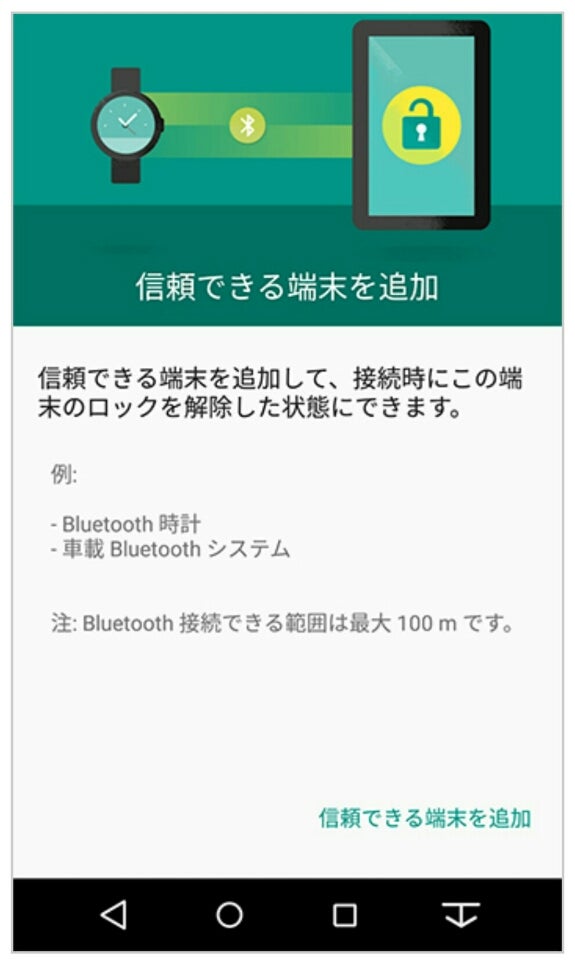毎回ロック解除が、面倒くさい?
開け〜… ゴマッ!
Android端末の
Smart Lockってどんなもの?今更聞けないAndroidのなぜ…
Android 14以降から、
Smart Lockの項目名が
『ロック解除延長』に変わりました。
設定
→セキュリティ
→セキュリティの詳細設定
→ロック解除延長
…となりました。
OSバージョンアップ後も、
項目名が変わります…
搭載された「Smart Lock」に関して、
いろいろ調べていきたいと思います。
Android 5.0以降であれば、
工場出荷時からAndroid 5.0以降でも、
OSバージョンアップによる
Android 5.0以降でも、
SIMフリー端末でも対応します。
Android 4.3までにサポート終了した
(→OSバージョンアップ来ない)
スマホでは、機能が対応しません。
最新セキュリティの面でも、
機種変更をオススメします…
Smart Lock(スマートロック)とは、
自宅にいる時や
端末を持ち運んでいる時等
設定した条件に合っている場合に、
端末のロックが解除されたまま
設定した条件に合っている場合に、
端末のロックが解除されたまま
(アンロック)になるという機能です。

スリープモードにしない
OSバージョンにより、
項目名の変更や、
削除されてる可能性もあります…

毎回使うたびにパターンや暗証番号等で
ロック解除するのは面倒という方には、
便利な機能ですね。
高齢者の方々にもオススメです。
スリープモードにしない
ウラ設定もできる機種もありますが、
『開発者向けオプション』の
扱いを知らないと設定できません。
常にスリープしないので、
バッテリー持ちにも悪影響します。
でも富士通arrows NX F-01J等の
「虹彩認証」にしていれば、
「指紋認証」と違い、
画面を見るだけなので
それほど面倒では
『開発者向けオプション』の
扱いを知らないと設定できません。
常にスリープしないので、
バッテリー持ちにも悪影響します。
でも富士通arrows NX F-01J等の
「虹彩認証」にしていれば、
「指紋認証」と違い、
画面を見るだけなので
それほど面倒では
無いかもしれませんが…
★富士通arrows NX F-01K(2017年)を
★富士通arrows NX F-01K(2017年)を
最後に、国産メーカーからは
虹彩認証は無くなりました。
海外メーカーも、2018年モデルで
虹彩認証無くしてます。
まぁそこは置いといて
どんなものか見ていきたいと思います。
まぁそこは置いといて
どんなものか見ていきたいと思います。
そもそもSmart Lockに入るには?
設定
>ロックセキュリティをタップして、
下へスクロールすると、
入る項目があります。
まずどの様なシーンで
設定ができるかですが、
以下の5つのシーンです。
まずどの様なシーンで
設定ができるかですが、
以下の5つのシーンです。
スクリーンショット参考画面は、
富士通arrows NX F-01Jです。

それではSmart Lockの機能を、
Android 14から、
Smart Lockは
『ロック解除延長』の項目名に
変わりました…
設定シーンも、減ってます。
スクリーンショットは、
Xperia 10 v SO-52Dから…

パソコン用語として用いられる
「デバイス」は、
iPhone・Android・Windows等の
情報端末を指します。
スマートフォン以外にも、
パソコンやタブレット等の電子機器が
含まれます。
また、
スマートウォッチやスマート家電、
メガネ型スマートグラスも
情報端末です。
パソコンやスマートフォン、
タブレットの様に、
CPUやメモリが内蔵されている物や、
インターネットに繋いで使う事が
できる物を指します。
デバイスに対して、
デバイスに接続する「周辺機器」の
へッドホンやマイク、マウス等は、
『ガジェット』と呼ばれます。
『ガジェット』と呼ばれます。
解除できるというものです。
Android端末の
加速度センサーを参照して
ロック解除後に
身に付けているかどうかを判定、
身に付けている間は
アンロック状態を維持するという
機能です。
手に持っている時や、
バッグに入れて持ち運んでいる時等は
手に持っている時や、
バッグに入れて持ち運んでいる時等は
端末の微振動によりロックがかからず、
机等に置くと
端末の微振動が無く
ロックがかかります。
バッグ等に入れてあっても、
バッグ自体を床等に置いてあれば、
ロックはかかります。
手に持っていても
揺れを検知できないと、
ロックがかかる場合もあります。
手に持つ、持ち歩く等、
端末が揺れ動いてる間のみ、
ロックしない機能ですね…
車内でも発車、停止、曲がるとか、
デコボコ道等で揺れている時も、
ロックしない場合もあります。
揺れを感じにくい車だと、
ナビゲーションアプリ使用中に
ロックがかかってしまう
可能性もあります!
タクシー等も、可能性ありますね…
ここでこんな疑問が浮かんできました。
置いてどのぐらいでロックがかかるの?
どの様な置き方でも
ここでこんな疑問が浮かんできました。
置いてどのぐらいでロックがかかるの?
どの様な置き方でも
ロックがかかるの?
結論から言うと、
机に置いてから大体20秒ぐらいで
ロックがかかりました。
5秒、10秒、15秒と試したのですが、
ロックはかからず利用ができ、
20秒間机に放置すると
ロックがかかっていました。
結論から言うと、
机に置いてから大体20秒ぐらいで
ロックがかかりました。
5秒、10秒、15秒と試したのですが、
ロックはかからず利用ができ、
20秒間机に放置すると
ロックがかかっていました。
手に持っていても、
揺れを20秒以上ガマンできれば、
(腕を硬直状態で揺らさなければ)
ロックがかかる可能性もあります!
手で持っているという、
背面パネルセンサー等ではありません…
微振動センサーなのです。
アプリのアップデートにより、
時間が変更するかもしれません。
②どの様な置き方でも検知されるの?
スマホを立て置きしたり、
横に立てかける状態にしてみましたが、
ロックはかからず、通常置く様に
背面や表面を机に水平に置かないと
②どの様な置き方でも検知されるの?
スマホを立て置きしたり、
横に立てかける状態にしてみましたが、
ロックはかからず、通常置く様に
背面や表面を机に水平に置かないと
ロックがかかりませんでした。
ロックがかかるまでの時間も
ちょうど良いし、立てかけて動画を
見たりする事は
ロックがかかるまでの時間も
ちょうど良いし、立てかけて動画を
見たりする事は
問題なくできそうなので、
これは使えそうですね。
これは使えそうですね。
キッチンの環境下で、
スマホサイトのレシピを見ながらでも、
水平に置かなければ、
(スマホスタンド等を利用すれば)
ロックする可能性は低いでしょう。
ただし、ガスコンロ等の熱源の近くは、
端末が熱で殺られてしまいます!
自宅や職場等、
Googleマップに登録済の場所の事です。
GPS機能が常にオンになってないと、
当機能が使えません。
2024年5月、太陽フレアで
GPSに誤差が生じるとか
言われますね…
バッテリー消費に注意…
端末がある場所をGPSで検知して
信頼できる場所にいる間は
ロックが解除された状態に
できるものです。
登録した場所からどのぐらい離れると
ロックがかかるのか気になったので
試してみました。
GPSの精度にもよると思いますが、
結果としては、
大体半径30m~50mぐらいで
ロックがかりました。
家族に使われても問題ない方や
一人暮らしの方等、自宅ではロックは
不要という方にはオススメですね。

【シーン3】信頼できる端末
Bluetoothで通信できる端末
(ペアリング設定済のもの)が
近くにある場合は、
ロックが解除された状態に
登録した場所からどのぐらい離れると
ロックがかかるのか気になったので
試してみました。
GPSの精度にもよると思いますが、
結果としては、
大体半径30m~50mぐらいで
ロックがかりました。
家族に使われても問題ない方や
一人暮らしの方等、自宅ではロックは
不要という方にはオススメですね。

(ペアリング設定済のもの)が
近くにある場合は、
ロックが解除された状態に
できるものです。
Bluetoothの知識がないと、
使えません。
信頼できる場所と同様の疑問が
浮かんできました。
Bluetoothで通信できる端末と
どのぐらい離れるとロックがかかるの?
Bluetooth接続を遮る壁等が無ければ
最大100mぐらいは
信頼できる場所と同様の疑問が
浮かんできました。
Bluetoothで通信できる端末と
どのぐらい離れるとロックがかかるの?
Bluetooth接続を遮る壁等が無ければ
最大100mぐらいは
いけるとの事ですが、
部屋の中で試したので、
最大で約15mは問題なく
ロックがかからず利用できました。
相手機器のバッテリー切れで
部屋の中で試したので、
最大で約15mは問題なく
ロックがかからず利用できました。
相手機器のバッテリー切れで
Bluetooth接続が切れたり、
部屋の外に出てしまうと、
Bluetooth接続が壁等で
遮られてしまう様で
ロックがかかるという結果に
部屋の外に出てしまうと、
Bluetooth接続が壁等で
遮られてしまう様で
ロックがかかるという結果に
なりました。
「信頼できる端末」には、
Bluetooth機器やNFC機器が
挙げられます。
Bluetoothヘッドセットや
ウェアラブル端末、
Bluetooth対応ナビ他、
車載システム等を
事前に登録しておくと、
それら端末と通信可能な時には、
ロック画面にパターン等の
セキュリティ機能が
表示されません。
Bluetooth対応のヘッドセットや
Bluetooth対応カーナビ、
健康管理バンド等を利用する方には、
顔、目の虹彩、指紋等、
人間の身体の一部を認証とするものを、
総称して「生体認証」と呼びます。
自分に向けたインカメラが無い
端末の場合は、
(背面カメラしか付いてない端末)
当機能が使えません。
富士通端末ユーザーは、要注意!
セキュリティ解除方法の生体認証で、
「虹彩認証」を利用している場合、
富士通端末ユーザーは、要注意!
セキュリティ解除方法の生体認証で、
「虹彩認証」を利用している場合、
(F-04G、F-02H、F-01J等々…)
こちらは利用できません。
こちらは利用できません。
他社含め「指紋認証」の場合は、
併用できるでしょう…
画面に顔を向けてロック解除と言えば、
富士通arrows「虹彩認証」ですが、
虹彩認証が付いてないスマホでも、
顔を向けてロック解除ができる
機能です。
指紋認証スマホで
設定・利用できるかは、不明です…
サングラスをしたり、変顔をしても
認識されるか試してみました。
変顔は認識したりしなかったりで、
サングラスに関しては
認識されなかったので、
普段メガネかけている人は
メガネをかけて、
設定する事をオススメします。
設定する事をオススメします。
サングラスも、色の濃さによっては、
外した状態と異なる結果となる場合も
あります。
レンズ面に光源等の写り込み、
反射があると、
認証しない場合もあります。
マナカナとか、ザ・たっち等は、
双子ですからねぇ(笑)
【シーン5】信頼できる音声
⚫「OK Google」に声を登録した後、
「信頼できる音声」をオンにする
必要があります。
【シーン5】信頼できる音声
⚫「OK Google」に声を登録した後、
「信頼できる音声」をオンにする
必要があります。
音声未登録や、
音声登録に失敗してるうちは、
できるものです。
声を少し変えてみたら反応するのか
試してみました。
多少声色を変えただけでは、
反応してしまうので、声が少しでも
似ている方や、特に双子兄弟等は
反応してしまう可能性があります。
逆に風邪等で声が変わっても、
反応すれば便利だと言えますね。
声を少し変えてみたら反応するのか
試してみました。
多少声色を変えただけでは、
反応してしまうので、声が少しでも
似ている方や、特に双子兄弟等は
反応してしまう可能性があります。
逆に風邪等で声が変わっても、
反応すれば便利だと言えますね。
男性の声変わりの時期に反応するかは、
分かりません…
「OK Google」から、
すべて再登録なのかぁ?
顔認識と同様に
こちらもセキュリティ的には
ちょっと不安な感じがします。
あと外出先では、
スマホに喋りかけないといけないため、
ロック解除するまで発声続けるのは、
ちょっと恥ずかしいかな~と
思いました。
まとめ
5つのシーンの中で、
持ち運び検知機能が
生活スタイルに合った、
とても便利な機能だと感じました。
その他4シーンも、使い方や使う場所、
またライフスタイルによっては、
Androidスマートフォンが
5つのシーンの中で、
持ち運び検知機能が
生活スタイルに合った、
とても便利な機能だと感じました。
その他4シーンも、使い方や使う場所、
またライフスタイルによっては、
Androidスマートフォンが
より使いやすくなるのではないかと
思いました。
★顔認証は、
端末標準装備の場合もあります。
…以上です。
…以上です。